Windows 10 的 “开始菜单” 和 “任务栏” 等核心功能默认是左对齐的,这已经持续了将近 20 年。而 macOS 和 Chrome OS 的做法是则居中展示,这样显得更加实用且对称。
在本文中,我将向您展示如何使用一个非常简单的应用程序将任务栏图标居中。它不需要修改系统本身,无需担心对系统产生影响
Windows 10 上的中心任务栏图标
我们将使用由ChrisAndriessen开发的名为 FalconX 的应用程序。这是一个很棒的应用程序,不需要大量安装。您只需要运行该程序就可以了。话虽如此,以下是要遵循的步骤,因此没有混淆的空间。
1. 下载 FalconX ZIP 文件。它是免费提供的,但是如果您想支持开发人员,则可以从 Microsoft Store 安装付费版本($ 1.09)。
2. 接下来,解压缩 zip 文件并打开文件夹。在这里,双击 “ FalconX” 以运行该程序。Windows 可能会阻止安装,因此请单击 “更多信息”,然后单击 “仍然运行”。
3. 您所有的任务栏图标都将以一个 zippy 的形式移动到中心,最好的部分是它看起来像不是第三方解决方案。很酷,而且感觉很原始。
4. 如果要配置该应用程序,可以在系统托盘中找到它。您可以尝试不同的动画,也可以让应用在启动时运行。FalconX 应用程序还支持多达 3 个监视器的多个屏幕。
这就是我们有关如何使任务栏图标居中的简短指南。许多 Windows 用户一直在寻求实现它的本机方法,但是这个第三方应用程序几乎感觉像是被植入了系统中。更不用说,对 42 种不同动画的支持绝对出色。
原创文章,转载需获得本站授权。欢迎加入软餐读者群:






















 1611
1611











 被折叠的 条评论
为什么被折叠?
被折叠的 条评论
为什么被折叠?








